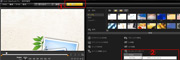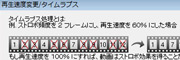このチュートリアルでは、テキストとモーショングラフィックスを組み合わせて、目を引くプロ仕様のモーションタイトルを作成する方法を説明します。また、これらのモーションタイトルをテンプレートとして保存して、今後のプロジェクトで使用する方法や、エフェクトを追加したり、動画に合わせて配色を変更したりしてモーショングラフィックスをカスタマイズする方法もご紹介します。
テキストとモーショングラフィックスの組み合わせ方
最初の例では、YouTube の旅行ブログ向けのモーションタイトルを作成します。
- テキストやタイトルを追加するには、タイトル アイコンをクリックしてタイトル ライブラリを開きます。
- プレビューペインをダブルクリックしてテキストを追加し、タイトルを入力します。
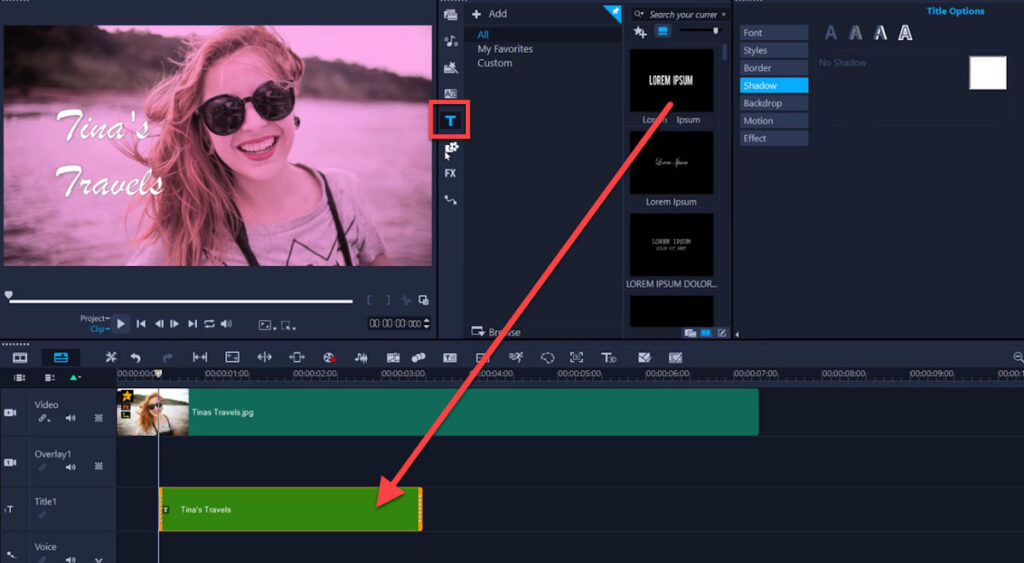
[タイトルのオプション] タブには、フォントの面、色、サイズ、その他の書式設定オプションの変更など、テキストを書式設定するためのさまざまなオプションがあります。
モーショングラフィックを追加するには、[オーバーレイ]タブをクリックして、モーショングラフィックを保存したライブラリフォルダを探します。使用したいモーショングラフィックをタイトルトラックにドラッグします。
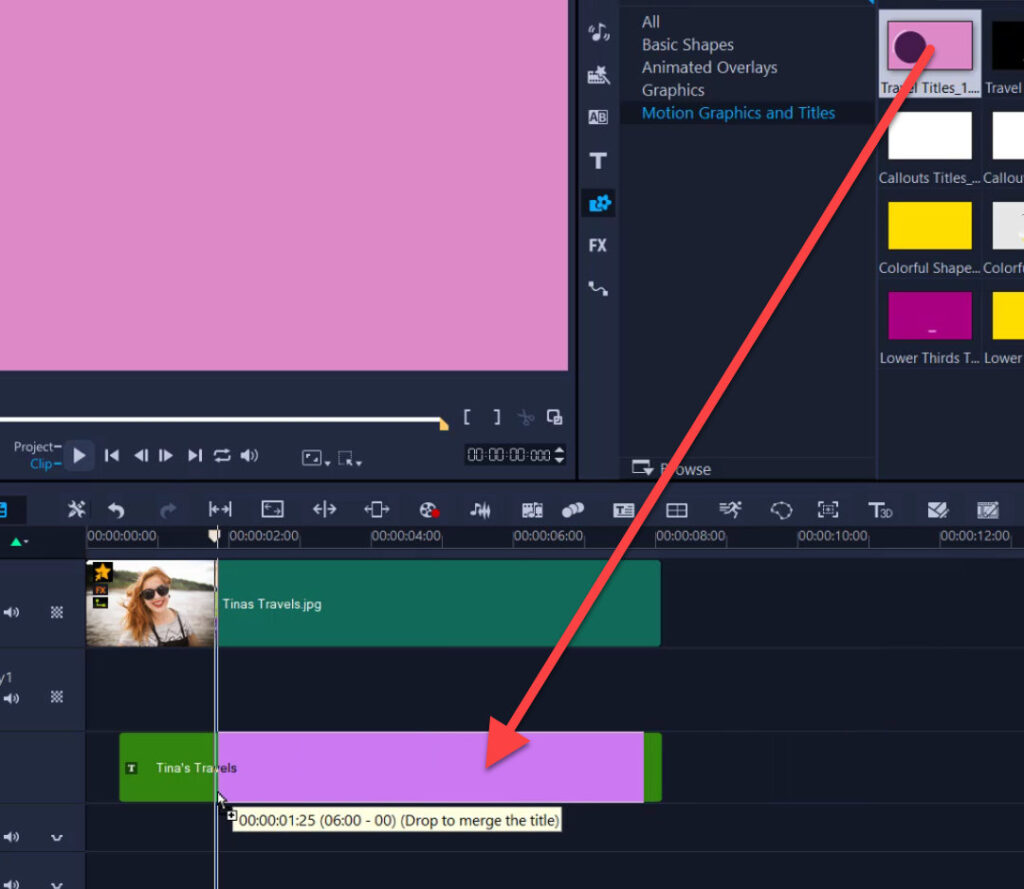
タイムライン上に、このタイトルに 2 つのオブジェクトが重ねられていることを示す数字が表示されます。数字のアイコンをクリックすると、タイトル内に重ねられたオブジェクトのリストが表示されます。
- 修正したいオブジェクトをクリックします。この場合は、モーショングラフィックスオブジェクトを選択します。
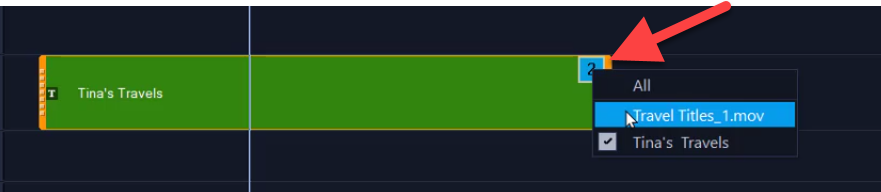
- プレビューペイン上のモーショングラフィックをクリックしてドラッグし、位置を再調整します。
- オレンジ色のボックスを使用してサイズを調整し、緑色のボックスを使用してパースペクティブを調整します。
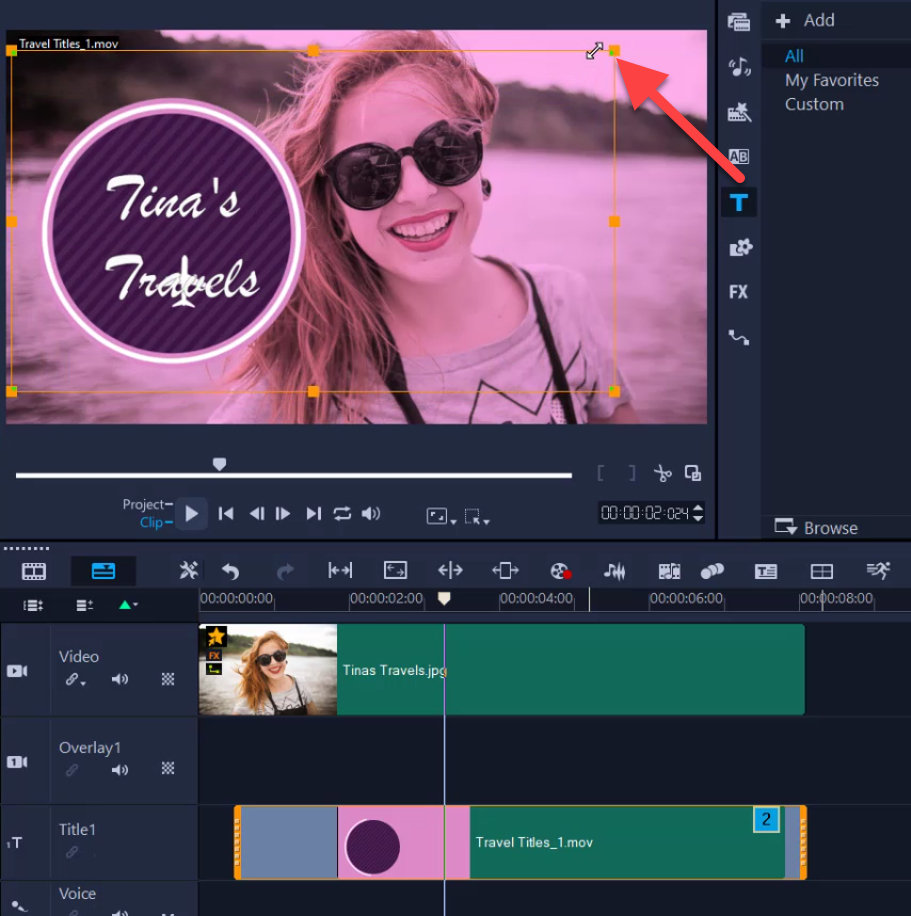
また、グラフィックとタイトルの両方の開始点と終了点を調整することもできます。
- 数字のアイコンをクリックして、修正したいオブジェクトを選択してください。
- モーショングラフィックをクリックしてドラッグすると、タイトルレイヤー内の位置がテキストと同時に始まるように再配置されます。
また、オーバーレイの左端または右端にマウスを置き、クリックしてドラッグすることで、開始点と終了点を調整することもできます。
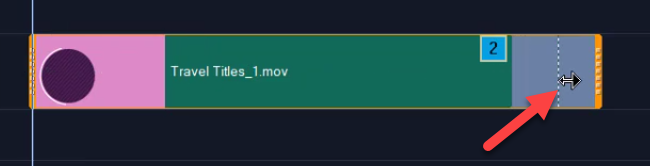
これで、タイトルをプレビューすると、タイトルテキストと同時にモーショングラフィックが表示されます。

カスタムモーションタイトルの保存方法
新しいモーションタイトルをテンプレートとして保存して、他のビデオプロジェクトで使用できます。
- タイトル トラックを右クリックして、「テンプレートとして結合して保存」を選択します。
- カスタムフォルダを選択するか、必要に応じて新しいフォルダを作成します。
モーションタイトルを新しい動画プロジェクトで使用したい場合
- [タイトル]ライブラリを開き、[カスタム]フォルダ(または新規作成したフォルダ)を選択します。
- 作成したモーションタイトルテンプレートを選択し、タイトルトラックにドラッグします。
モーショングラフィックスをカスタマイズする方法
あなたのビデオプロジェクトに合わせて、これらのモーショングラフィックスをカスタマイズできる方法はたくさんあります。もっとクリエイティブに演出するためにエフェクトを追加したり、ブランドカラーに合わせて色を変えたり。
ここでは、いくつかのアイデアをご紹介します。
この例では、ビジネスでのプロモビデオを作成しています。前と同じように、タイトルトラックにタイトルを作成しました。タイトルよりも先にモーショングラフィックを表示させたい場合は、タイムラインのオーバーレイトラックにモーショングラフィックを追加し、タイトルトラックにタイトルを追加する必要があります。
- モーショングラフィックをタイトルの上のオーバーレイトラックにドラッグします(ここでは Callout Titles 1 を使用しています)。
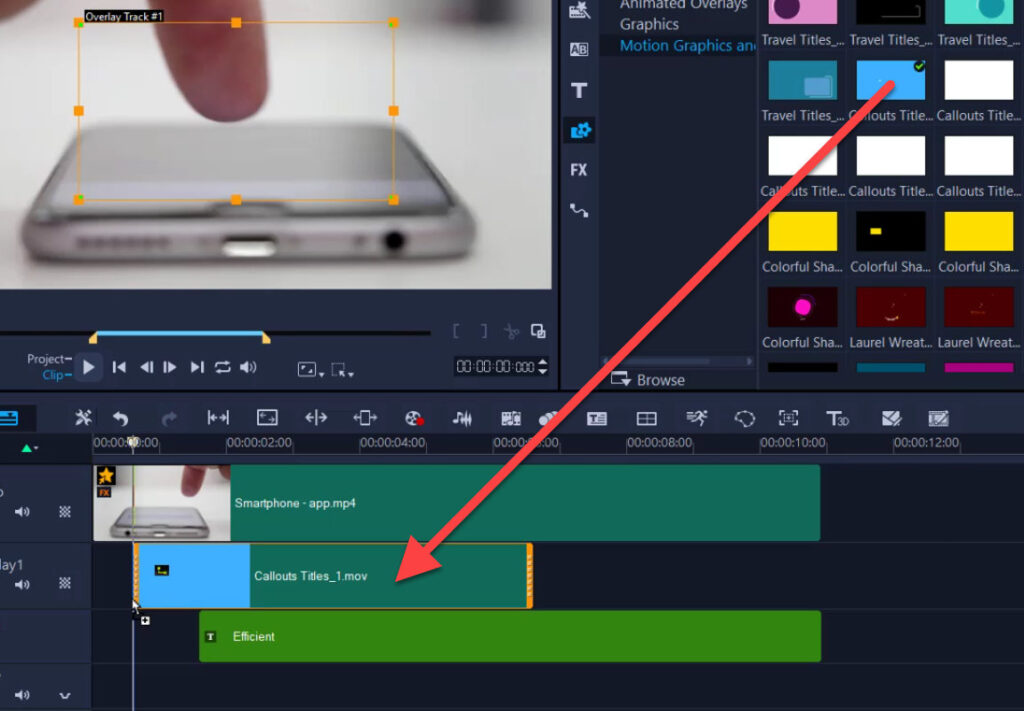
- モーショングラフィックのサイズと位置を再調整し、タイトルがモーショングラフィックに合うように調整します。
次に、いくつかのカスタマイズを行います。まず、オーバーレイトラック上のモーショングラフィックをダブルクリックして、編集タブを開きます。
透明度を追加します。透明度フィールドに値を入力するか、スライダを使ってモーショングラフィックの透明度を調整します。
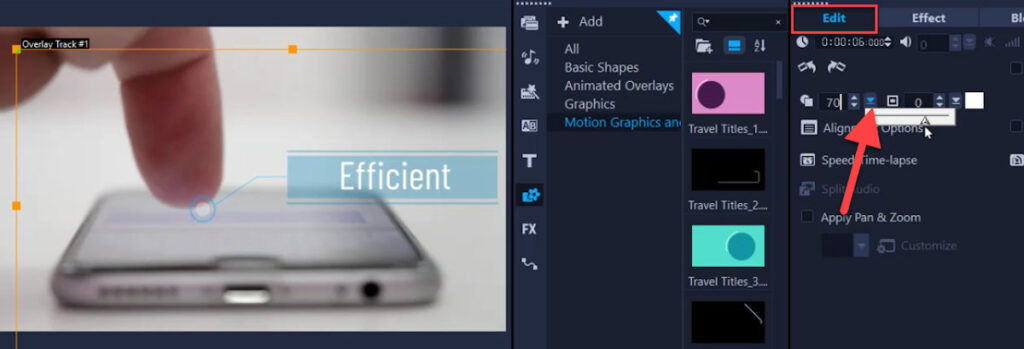
カラースキームを変更するには。カラータブをクリックして、カラーホイールオプションを選択します。カラーホイールを調整して、モーショングラフィックの色をブランドカラーやビデオの配色に合わせて完全に変更することができます。
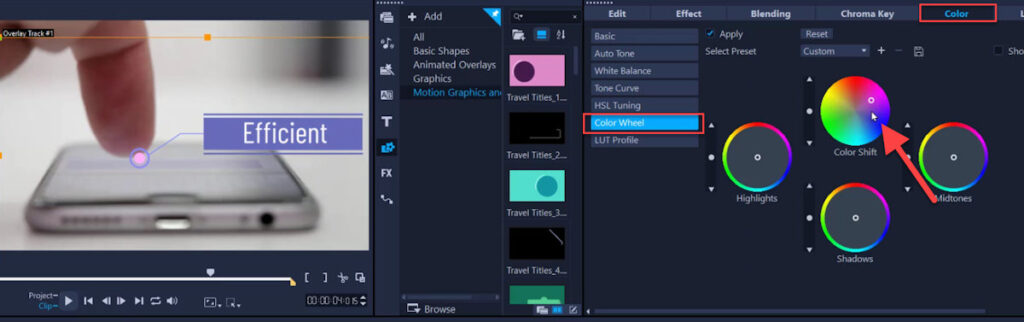
トランジションを追加するには。トランジションアイコンをクリックしてライブラリを開きます。トランジションをオーバーレイトラックやタイトルトラックにドラッグして、フェードやディゾルブを追加して、最後にソフトに消えるようにします。
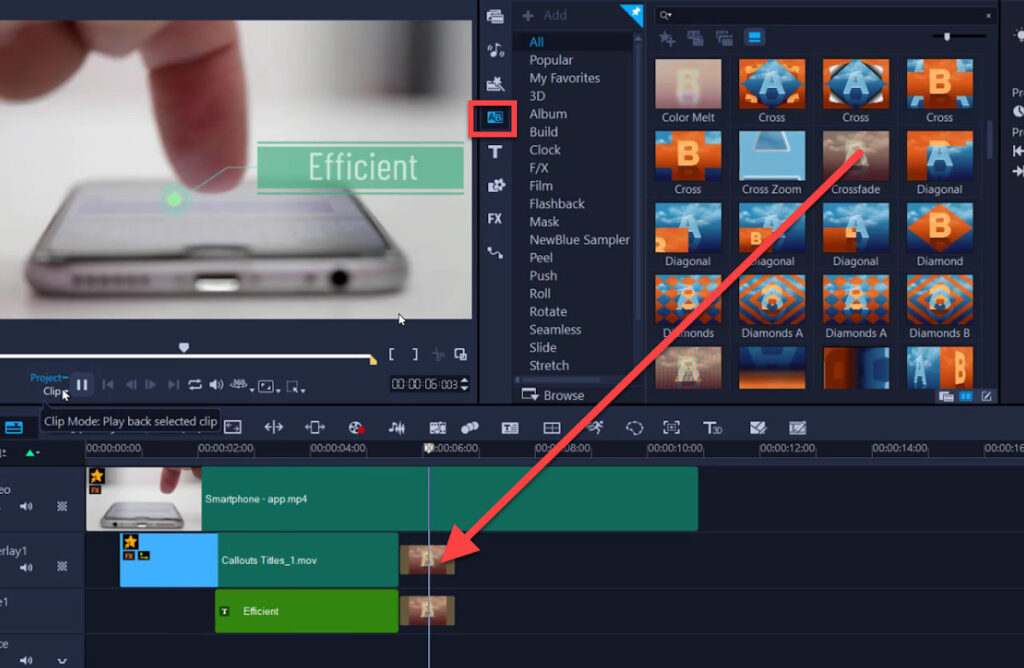
モーショングラフィックスを使ってタイトルを作成する方法と、カスタマイズのオプションを学んだところで、モーションタイトルの作成を始めてみましょう。
今日からあなたもクリエイターの仲間入り
無料30日間トライアル実施中
個人はコチラから
法人はコチラから
この記事は、Creating Motion Titles in VideoStudio を訳したものです。